Een verkennervenster openen vanuit de huidige map van de opdrachtprompt

Er zijn allerlei manieren om vanuit de bestandsverkenner een opdrachtpromptvenster te openen - en u kunt zelfs opdrachten direct in het bestand uitvoeren Verkenner-adresbalk - maar wist u dat het net zo makkelijk is om een Verkenner-venster te openen vanaf de Opdrachtprompt?
Stel dat u zich in de Opdrachtprompt bevindt, die met bestanden en mappen werkt en deze wilt openen in Verkenner. In plaats van handmatig naar ze te navigeren, kunt u daar komen met één eenvoudige opdracht. Ga je gang en open een opdrachtpromptvenster door op Windows + X te drukken en "Opdrachtprompt" te selecteren in het menu Hoofdgebruikers.
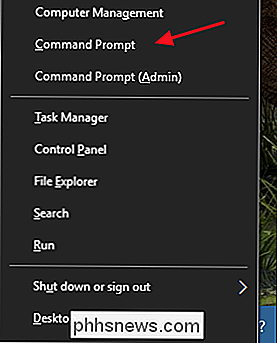
Opmerking : als je PowerShell ziet in plaats van de opdrachtprompt in het hoofdmenu, is dat een schakelen dat is gebeurd met de Creators Update voor Windows 10. Het is heel gemakkelijk om terug te schakelen naar het tonen van de opdrachtprompt in het menu Power Users als je wilt, of je kunt PowerShell eens proberen. U kunt vrijwel alles in PowerShell doen dat u kunt doen in de opdrachtprompt, plus een heleboel andere nuttige dingen.
We gaan werken met destart-opdracht, dus laten we beginnen met een eenvoudige opdracht om een Verkenner-venster te openen voor de huidige map in de opdrachtprompt. Typ bij de prompt het volgende:
start.

De punt wordt in de opdrachtprompt als afkorting voor de huidige map gebruikt, dus hiermee wordt de huidige map in Verkenner geopend.
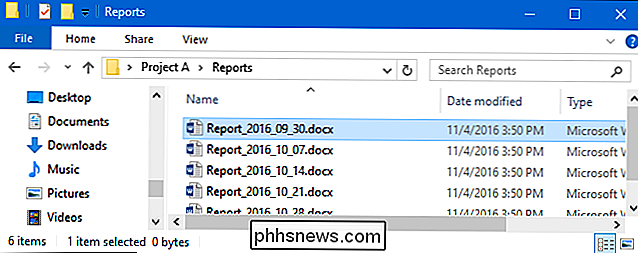
U kunt ook gebruik een dubbele periode om de bovenliggende map van de huidige map te openen. Zeg bijvoorbeeld dat u in de opdrachtprompt op dit moment naar een map met de naam "Rapporten" keek die zich in een map met de naam "Project A" bevond. U kunt de volgende opdracht typen om de map "Project A" in Verkenner te openen zonder de Map "Rapporten" in Opdrachtprompt:
start ...
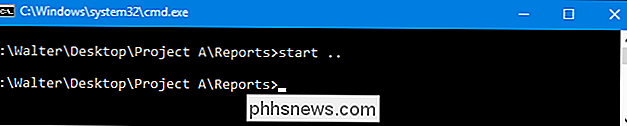
En met één opdracht wordt de map "Project A" geopend in Verkenner.
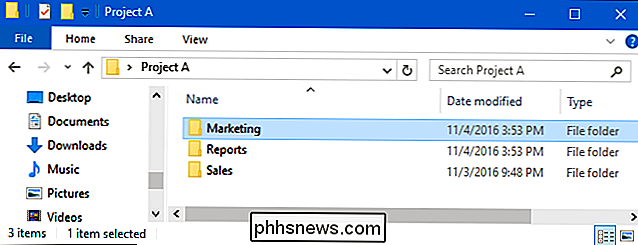
U kunt die dubbele periode ook afbouwen door een relatief pad toe te voegen naar het einde. Laten we doorgaan met ons voorbeeld door te veronderstellen dat er ook een map met de naam "Verkoop" in die map "Project A" was. Terwijl u zich nog steeds in de map "Rapporten" bevindt, kunt u de volgende opdracht typen om de map "Verkoop" in Verkenner te openen) zonder de map "Rapporten" in de opdrachtprompt te verlaten.
start ... Verkoop
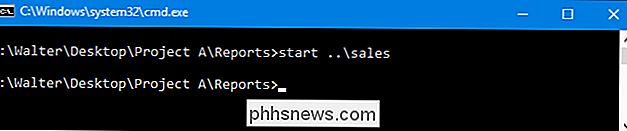
Uiteraard je kunt ook het volledige pad typen om elke map op je pc te openen:
start c: windows system32
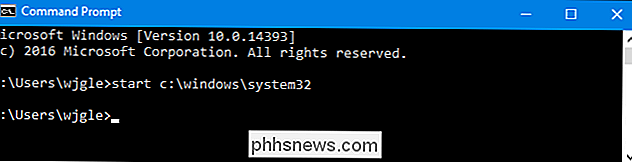
RELATED: Verborgen systeemmappen openen met Windows 'Shell Command
Je kunt ook gebruik de opdracht samen met een van de ingebouwde Windows-omgevingsvariabelen of de nieuwere shell: operatorstijlen. U kunt bijvoorbeeld de volgende opdracht typen om de AppData-map van de huidige gebruiker te openen:
start% APPDATA%
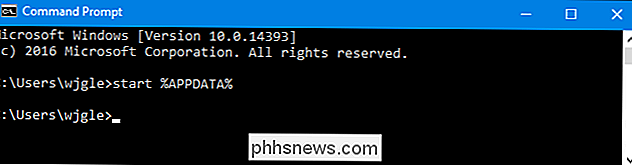
Of een opdracht als deze om de opstartmap van Windows te openen:
startshell: opstarten
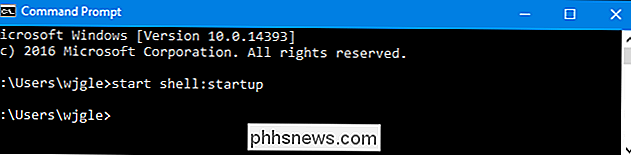
Dus, als u mee wilt typen op de opdrachtprompt en wilt overschakelen naar het gebruik van de Verkenner voor sommige taken, onthoud dan de bescheidenstart-opdracht. Het is ook geweldig om indruk te maken op je minder slimme vrienden. De opdrachtstartwordt natuurlijk ook gebruikt voor het uitvoeren van programma's en er zijn een aantal extra schakelopties beschikbaar voor die functie. Als je daar nieuwsgierig naar bent, typ jestart /?op de opdrachtprompt om een volledige lijst met switches te krijgen en hoe deze worden gebruikt.

Bent u uw Roku-afstandsbediening kwijtgeraakt? Het kan een geluid maken totdat je het vindt
Je gaat zitten om iets te kijken, alleen om te beseffen dat je niet weet waar je afstandsbediening is. Alle hoop is verloren. Wanneer u uw telefoon verliest, kunt u iemand vragen hem te bellen, maar uw afstandsbediening kan dat niet doen. Of kan het? Als je een Roku 4 of Roku Ultra streaming box bezit, is er een ingebouwde luidspreker op de afstandsbediening.

Siri-app-suggesties op de iPhone uitschakelen
U heeft deze voorgestelde apps waarschijnlijk opgemerkt wanneer ze worden weergegeven op het vergrendelingsscherm in de linkerbenedenhoek. Telkens wanneer ik naar het park ga waar ik Pokémon Go speel, stelt mijn iPhone de Pokémon Go-app voor. Als je 's morgens wakker wordt en je Gmail altijd controleert, wordt het Gmail-app-pictogram weergegeven wanneer je de dag start.



